إنشاء مدونة بلوجر المجانية 2021

إنها فكرة جيدة أن تبدأ بأنشاء مدونة بلوجر المجانية قبل الانتقال إلى Wordpress.org.
في هذا البرنامج التعليمي للمبتدئين ، سنتعرف على كيفية استخدام Blogger.com أو Blogspot لإنشاء مدونتنا المجانية خلال دقائق .
لماذا يجب عليك إنشاء مدونة بلوجر والانضمام إلى مجتمع المدونات
فيما يلي ، سأقوم بتحديد ما عليك القيام به بالضبط للبدء وإنشاء مدونتك الشخصية.
ماهي اسباب إنشاء المدونة .
سرعان ما أصبح التدوين أحد أكثر الطرق شيوعًا للتواصل ونشر المعلومات والأخبار.
وهناك الملايين من المدونات على الإنترنت (لا تقلق ، يمكنك جعل مدونتك تبرز وتجذب الانتباه!).
إنها طريقة رائعة للتعبير عن نفسك وأيضًا طريقة رائعة لمشاركة المعلومات مع الآخرين.
تصبح شخصا أفضل وكاتبا أفضل.
وأفضل سبب لإنشاء مدونة ؟ يمكنك كسب المال من خلال القيام بذلك!
أراهن أنك تعرف كل ذلك بالفعل ، لكن من الجيد أن يتم تذكيرك بذلك.
كيفية إنشاء مدونة بلوجر على Blogger.com في 5 خطوات فقط :
اختر منصة مدونة رائعة (سنستخدم Blogger.com لإنشاء مدونتنا)
اختر مضيف ويب لمدونتك (سيستضيفه Blogger.com لنا مجانًا ، بدون دفع!)
كيفية إعداد مدونة على المجال الخاص بك (سنحصل على نطاق فرعي blogspot.com مجاني ، يمكنك شراء نطاق .com إذا كنت ترغب في ذلك)
صمم مدونتك الجديدة (سنقوم بتصميم مدونة Blogger.com الخاصة بنا كموقع حقيقي)
موارد ومحتويات مفيدة للتدوين
الجزء الاول: التسجيل في Blogger.com
تعد مدونة بلوجر أحد منتجات Google ، لذا يلزمك التسجيل باستخدام حساب Gmail الخاص بك .
الخطوة 1: اذهب إلى www.blogger.com
هناك طريقتين يمكنك اختيار القيام بهما مما يمنحك نفس النتيجة. يمكنك اختيار النقر على ” إنشاء مدونتك ” أو “تسجيل الدخول ” في أقصى الزاوية اليمنى من الصفحة.
أيًا كان الخيار الذي اخترته ، سيؤدي كل ذلك إلى صفحة تسجيل الدخول.
الخطوة 2: أدخل بريدك الإلكتروني من Google في صفحة تسجيل الدخول واضغط على التالي. التالي هو كلمة المرور الخاصة بك ، ثم انقر فوق تسجيل الدخول.
الخطوة 3: انقر على زر مدونة جديدة . يجب أن تظهر نافذة إنشاء مدونة جديدة. اكتب عنوانًا لمدونتك في مربع العنوان . اكتب عنوانًا قصيرًا يتعلق بعنوان مدونتك في مربع العنوان.
أنشاء مدونة بلوجر أنشاء مدونة بلوجر أنشاء مدونة بلوجر
أساسيات إعدادات لوحة تحكم بلوجر
برامج المدونة ، كقاعدة عامة ، قابلة للتخصيص تمامًا. بصفتك مالك المدونة ، يمكنك تحديد عدد من الأشياء حول الطريقة التي تظهر بها مدونتك وتعمل ، ويمكنك التحكم في هذه العناصر من لوحة التحكم – التي تسمى لوحة التحكم في بلوجر – الخاصة ببرنامج مدونتك.
تعمل معظم حزم برامج المدونات بشكل مشابه تمامًا ، وإذا كنت تعرف كيفية عمل بلوجر ، فيمكنك تحقيق أقصى استفادة من أي برنامج آخر.
يقسم بلوجر إعداداته إلى عدة مناطق: الأساسي ، والمشاركات والتعليقات ، والجوال والبريد الإلكتروني ، واللغة والتنسيق ، وتفضيلات البحث ،
وغير ذلك. يمكنك الوصول إلى جميع إعدادات بلوجر عبر لوحة التحكم .
تعرض لوحة التحكم جميع المدونات التي قمت بإنشائها على بلوجر . لكل مدونة ، يمكنك بسرعة بدء منشور جديد أو عرض مدونتك أو الانتقال إلى مناطق أخرى.
تنقلك نقرة واحدة إلى إعدادات المدونة ، أو إلى القالب أو التخطيط الذي تستخدمه.
معرفة لوحة تحكم مدونة بلوجر
بعد النقر فوق “إنشاء مدونة” في الخطوة 3 أعلاه ، سيتم نقلك إلى لوحة تحكم مدونة بلوجر بدون أي منشور.
قبل أن ننتقل إلى إنشاء منشور لمدونة بلوجر الخاصة بنا ، دعنا نتعرف على لوحة معلومات بلوجر ، وهذا سيجعل الأمور سهلة بالنسبة لنا.

1 – عنوان مدونتك ، يمكنك تغييره كما يحلو لك
2 – كل المنشورات التي قمت بنشرها ، ومشاركاتك المسودة ، والمشاركات المستوردة. عند تحديد أي منها ، ستظهر جميع المنشورات في هذه الفئة في المساحة الفارغة.
3 – تحتوي إحصائيات مدونتك هذه على 4 أقسام ، الأول هو ” نظرة عامة ” كل مشاهدات الصفحة اليوم ، ومرات مشاهدة الصفحة بالأمس ، ومرات مشاهدة الصفحة في الشهر الماضي ، ، ستظهر جميع مشاركاتك وصفحاتك التي تم عرضها وفقًا لليوم والشهر المحددين.
التالي هو ” مصادر الزيارات” ، وهنا ستظهر عناوين URL المرجعية إلى موقعك ، والمواقع المحالة إلى موقعك وكلمات البحث الرئيسية عند تحديدها. القسم الأخير هو ” الجمهور ” في البلدان المختلفة للأشخاص الذين شاهدوا موقع مدونتك والمتصفحات التي يستخدمونها وأنظمة التشغيل سوف يستخدمونها عند تحديدهم.
4- جميع التعليقات على مواقع المدونات الخاصة بك ، المنشورة وغير المرغوب فيها
5 – حدد هذا لمعرفة ما إذا كنت مؤهلاً لـ Google Adsense أم لا
6 – صفحات موقع المدون الخاص بك ، مثل الصفحة الرئيسية ، وخريطة الموقع ، وسياسة الخصوصية ، وإخلاء المسؤولية ، والاتصال بنا
7 – هذه هي الطريقة التي يكون بها تخطيط موقع مدونة بلوجر الخاص بك ، قم بإعادة ترتيب الأدوات كما يحلو لك
8 – هذا هو رمز XML للقالب الخاص بك ، قم بتحريره وتخصيصه لغرضك
9 – تم العثور على الإعدادات الأساسية لمدونتك ونشر التعليقات والمشاركة والبريد الإلكتروني واللغة والتنسيق وتفضيلات البحث وغير ذلك من إعدادات المستخدم
10 – قائمة القراءة الخاصة بك سوف تقوم بإنشائها
11 – قم بإنشاء منشور جديد عن طريق الضغط على الزر بالاعلى .
كيفية إنشاء منشور في مدونة بلوجر
الخطوة 1: في لوحة معلومات مدونة بلوجر الخاصة بك ، انقر فوق “المشاركات” التي تم تحديدها بشكل افتراضي ،
لكنني أقول هذا إذا كنت في مكان آخر غير “المشاركات” في لوحة تحكم مدونة بلوجر.
الخطوة 2: الآن بعد أن وصلت إلى قسم كتابة المشاركات وتحريرها في مدونة بلوجر الخاصة بك ، دعنا نتعرف عليها لسهولة كتابة المشاركات المدونة وتحريرها وتنسيقها. انظر الرسم البياني لمزيد من المعلومات.
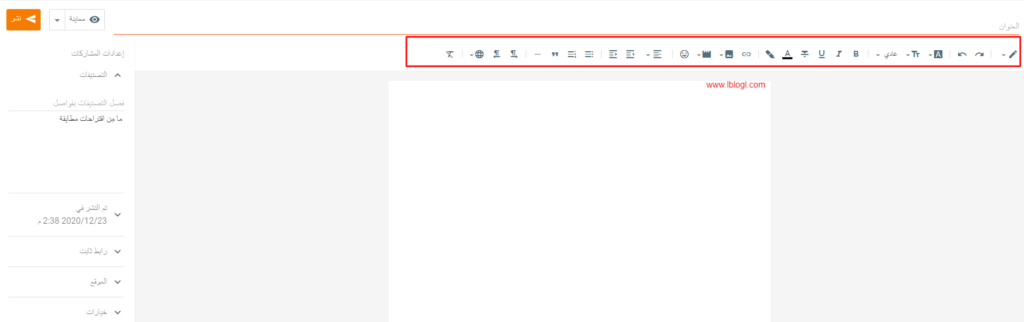
كتابة المشاركات ، والتنسيق ، والتحرير في وضع عرض الإنشاء ، وإدراج أكواد HTML الأخرى ، تكون دائمًا في هذا الوضع لكتابة منشوراتك وتنسيقها وتحريرها ونشرها. وضع HTML ، حدد هذا إذا كنت تريد إدراج أكواد HTML .
الادوات المتاحة لتحرير المشاركات :
للتراجع عن التغييرات في منشورك
لإعادة التغييرات التي قمت بالتراجع عنها.
لتغيير خط رسالتك. لتغيير حجم النص
لجعل النص في عنوان أو عنوان فرعي أو عنوان ثانوي أو عادي
النص الغامق , النص المائل , لتسطير النص
النص يتوسطه خط , لتغيير لون النص الخاص بك
لتمييز النص الخاص بك , لتحويل النص إلى ارتباط
إدراج صورة. و حدد ملف يجب أن تظهر النافذة. انقر فوق الزر “اختيار ملف” . A تحميل الملف يجب أن تظهر النافذة، حدد الصورة من جهاز الكمبيوتر الخاص بك وانقر فوق فتح، انقر على إضافة مختارة زر.
انقر لإدراج الفيديو. و حدد ملف يجب أن تظهر النافذة. انقر فوق الزر اختيار فيديو لتحميله . A تحميل الملف يجب أن تظهر النافذة. حدد مقطع فيديو من جهاز الكمبيوتر الخاص بك وانقر فوق الزر فتح .
أدخل الأحرف الخاصة ,إدراج فاصل انتقال , لمحاذاة النص , لترقيم النص الخاص بك.
لتحديد النص الخاص بك. لتنسيق الاقتباس. لإزالة أي تنسيق على النص الخاص بك.
استخدام قائمة إعدادات مشاركة Blogger
تقع هذه القائمة على يمين حقل البريد.
لإضافة تسميات إلى منشورك ، انقر فوق علامة التبويب “التصنيفات” لتوسيعها.
ثم اكتب التصنيفات في مربع النص وانقر على تم
ستكون هذه التصنيفات عبارة عن كلمات يمكن للقراء البحث عن منشورك باستخدامها.
لجدولة وقت لنشر منشورك ، انقر فوق علامة التبويب جدولة لتوسيعها.
ثم اختر تعيين التاريخ والوقت من القائمة بالنقر فوق الدائرة المجاورة لها.
ثم حدد تاريخًا ووقتًا لنشر المنشور.
يمكنك القيام بذلك إما عن طريق كتابة تاريخ أو اختيار واحد من التقويم.
ثم انقر فوق تم.
لتخصيص الرابط الثابت الخاص بك ، انقر فوق علامة التبويب الرابط الثابت لتوسيعه.
ثم حدد رابط ثابت مخصص من خلال النقر على الدائرة المجاورة له.
ثم اكتب رابطًا ثابتًا مخصصًا وانقر فوق تم.
هذا هو الآن عنوان URL لمشاركتك.
لإضافة موقعك ، انقر فوق علامة التبويب الموقع لتوسيعه.
ثم اكتب موقعك في شريط البحث وانقر فوق بحث. يجب أن تظهر لك الخريطة موقعك.
ثم انقر فوق تم.
تتيح لك علامة التبويب “خيارات” القيام بالعديد من الأشياء بمجرد توسيعها
لعدم السماح بتعليقات القراء أو السماح بها ، حدد الخيار المفضل عن طريق النقر فوق الدائرة المجاورة له.
لتغيير وضع التأليف ، اختر الخيار المفضل بالنقر فوق الدائرة المجاورة له.
لتغيير طريقة عمل فواصل الأسطر ، اختر الخيار المفضل بالنقر فوق الدائرة المجاورة لها.
الانتهاء من مشاركة المدونة الخاصة بك
عند الانتهاء من تحرير المنشور وتخصيصه ، انقر فوق الزر نشر. تم نشر رسالتك الآن في مدونتك.





